Stai per passare da un Nokia Lumia ad un nuovo cellulare basato su sistema operativo Android come ad esempio Samsung Galaxy, HTC, LG G3/G4, Galaxy Note, Huawei o altro modello? La prima cosa che si fa quando si cambia telefono è quello di spostare contati della rubrica dal vecchio al nuovo cellulare. In questo articolo mostriamo una guida dettagliata su come trasferire contatti rubrica da Lumia su Android in modo semplice e veloce. In realtà mostriamo due metodi per fare tale operazione, una praticamente automatica e la seconda invece manuale.
METODO 1. Trasferimento Contatti da LUMIA su Android in un Click
Grazie al programma MobileTrans potrai trasferire la rubrica del tuo cellulare Nokia Lumia sul tuo nuovo dispositivo Android in un solo click. Mobiletrans supporta diversi dispositivi Lumia: Nokia Lumia 640, Lumia 735, Lumia 535, Lumia 435, Lumia 830, Lumia 1520, ecc…
Per iniziare scarica e installa MobileTrans sul tuo PC o Mac dai link seguenti.
Dopo l’installazione vedrai la seguente finestra principale:

Clicca sull’area Blu a sinistra per aprire la finestra di trasferimento. Collega adesso, via USB, prima il tuo cellulare Lumia e poi il tuo cellulare Android. I due dispositivi verranno rilevati immediatamente da Mobiletrans:
![windows-phone-to-iphone-transfer[1]](https://www.softstore.it/wp-content/uploads/2015/07/windows-phone-to-iphone-transfer1.jpg)
Tra i due dispositivi dovrai selezionare i dati da trasferire, ad esempio CONTATTI. Infine clicca su AVVIA COPIA per iniziare il trasferimento!
Se per caso i contatti non sono selezionabili vuol dire che non hai fatto ancora la sincronizzazione dei contatti del tuo Lumia su OneDrive. In tal caso dovrai prima fare la sincronizzazione dei contatti del Lumia su OneDrive seguendo questi passaggi:
1) Crea un account su https://signup.live.com.
2) Dal telefono Lumia apri l’applicazione Persone e si clicca su “…” e poi si sceglie “Impostazioni“.
3) In “impostazioni” clicca in basso su “account” e cliccar su “aggiungi un account“. Poi nella nuova schermata bisogna selezionare “Microsoft account” ed effettuare il login con il proprio account e password.
4) Dopo qualche secondo i contatti saranno sincronizzati su Microsoft Onedrive.
Una volta fatto questo procedimento riapri Mobiletrans e dalla schermata iniziale clicca in alto a destra su RIPRISTINA e scegli ONEDRIVE. A quel punto dovrai accedere a OneDrive da Mobiletrans e potrai procedere con il trasferimento dei contatti:
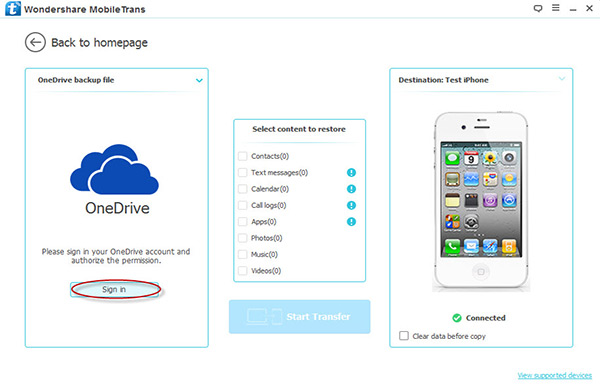
Soluzione Alternativa: dr.Fone Switch
Se riscontri problemi a trasferire dati da LUMIA su ANDROID tramite Mobiletrans ti consigliamo di provare anche il programma dr.Fone Switch. Puoi scaricare la versione demo gratuita dai link seguenti:
Il funzionamento è molto semplice come quello di Mobiletrans. Ecco qui di seguito un breve video tutorial:
METODO 2. Spostare Manualmente Contatti da LUMIA su Android
Parte 1. Sincronizza Contatti Lumia con tuo account Outlook
Passo 1: Dal tuo cellulare Nokia Lumia accedi all’app “CONTATTI” e da qui clicca sull’icona “Impostazioni” in basso.

Passo 2: Nella nuova schermata, clicca su “ACCOUNT” e poi seleziona “Aggiungi un account”.

Passo 3: Seleziona “Microsoft account” per poi inserire username e password del tuo account di Outlook.

Basta attendere alcuni secondi; tutti i contatti presenti nel telefono Lumia verranno sincronizzati con il tuo account di Outlook automaticamente.
Parte 2. Importa Contatti da Outlook su Android con MobileGO
Scarica e installa il programma MobileGo sul tuo computer. Si tratta di un programma in grado di gestire i dati del tuo telefono Android direttamente dal computer. Oltre a foto, video, musica, messaggi, documenti, consente anche la gestione dei contatti della rubrica (importazione ed esportazione dei contatti).
Passo 1: Innanzitutto scarica MobileGO sul tuo PC e installalo. Qui di seguito il link per il download della versione demo gratuita (completamente gratis per 30 giorni e senza limiti)
Passo 2: Collega il tuo telefono Android al PC via USB e MobileGO lo rileverà immediatamente

Passo 3: Dalla finestra iniziale spostati sulla colonna di sinistra e clicca sulla voce CONTATTI.
Passo 4: Apparirà una nuova schermata per la gestione dei contatti. Clicca in alto su “Importa”, e poi scegli “Importa contatti dal computer” e quindi seleziona “da Outlook 2003/2007/2010/2013“.
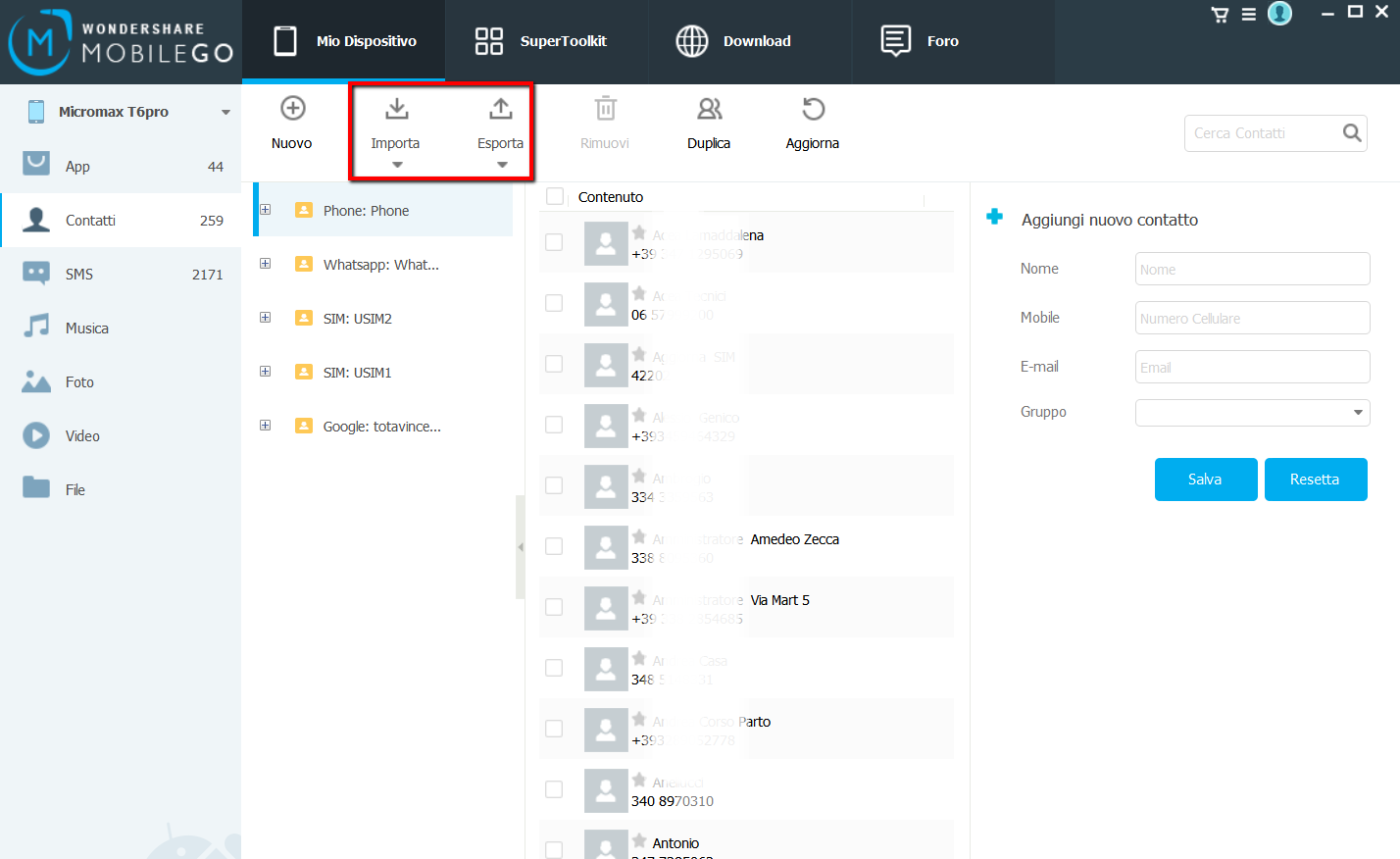
Il programma inizierà a copiare automaticamente i contatti di Outlook sul tuo cellulare Android. Tutto qui!
Questa procedura è molto semplice e più veloce rispetto ad altri metodi che si trovano in rete e che in genere fanno prima sincronizzare i contatti del Lumia con Outlook, poi estrarre i contatti da Outlook in CSV sul tuo computer e infine importare tale file CSV sul telefono Android tramite GMAIL.
Ti Potrebbe Interessare..

GloboSoft è una software house italiana che progetta e sviluppa software per la gestione dei file multimediali, dispositivi mobili e per la comunicazione digitale su diverse piattaforme.
Da oltre 10 anni il team di GloboSoft aggiorna il blog Softstore.it focalizzandosi sulla recensione dei migliori software per PC e Mac in ambito video, audio, phone manager e recupero dati.







